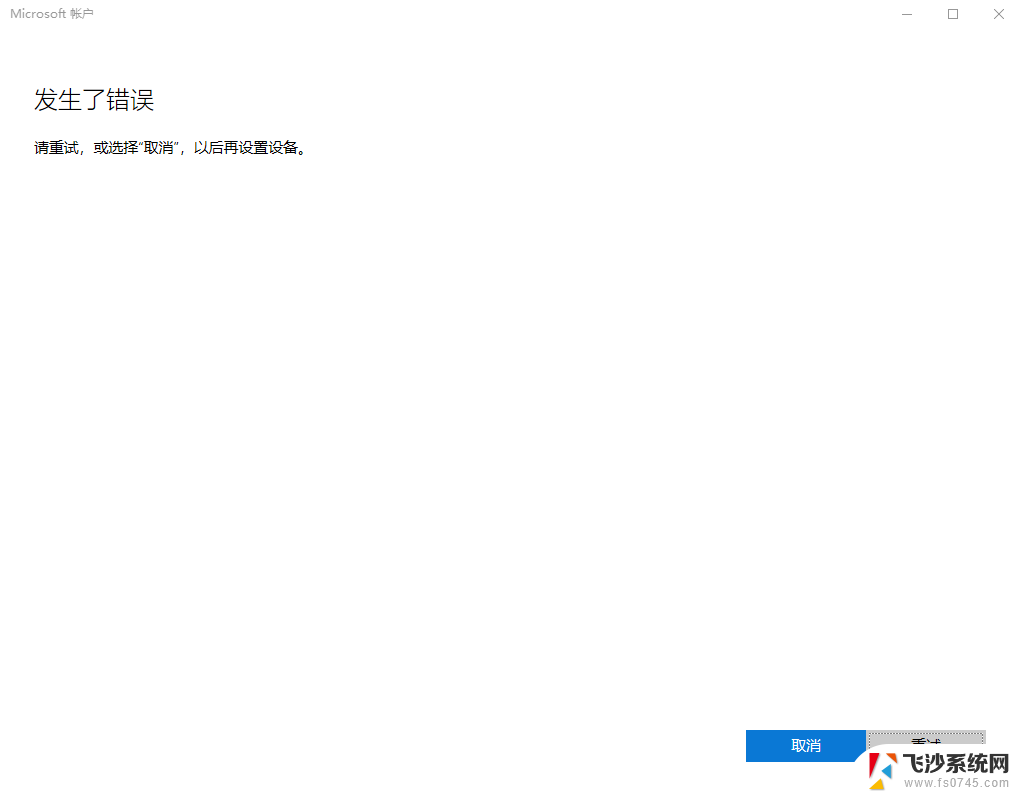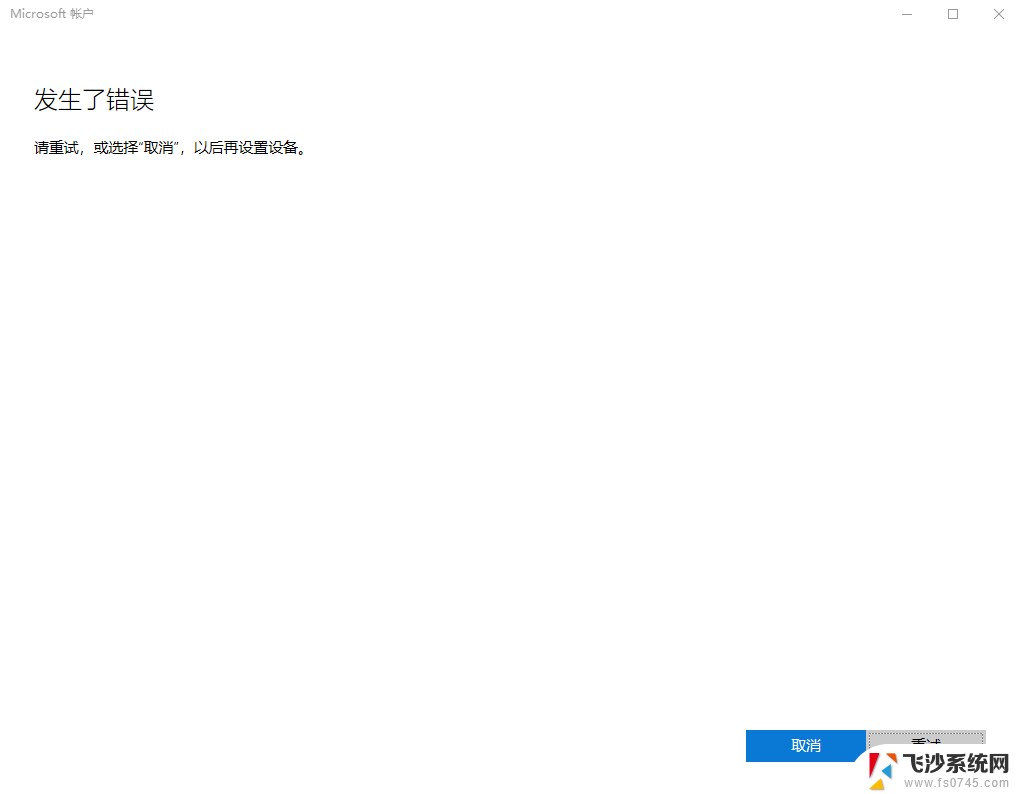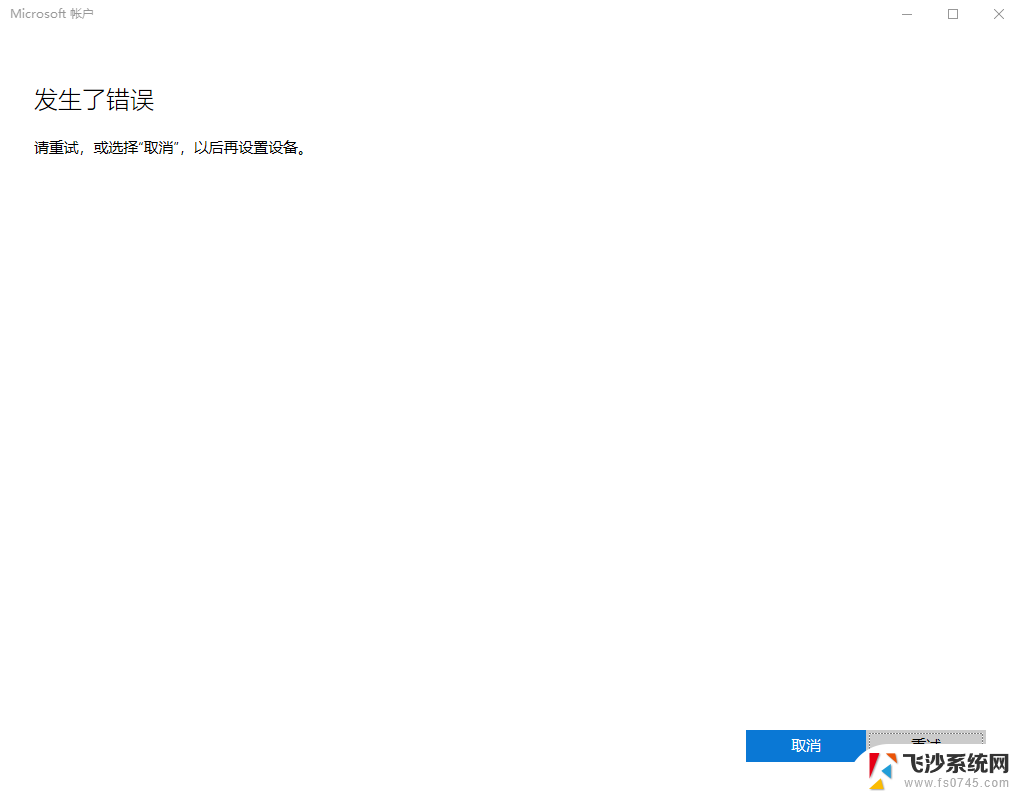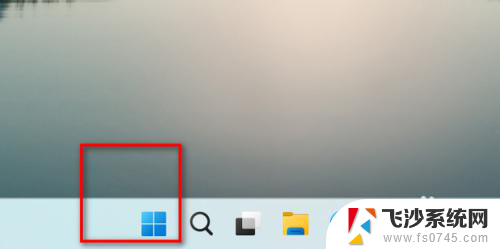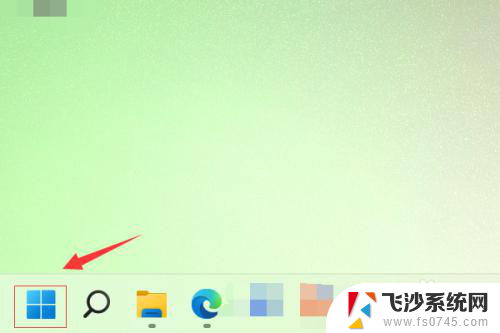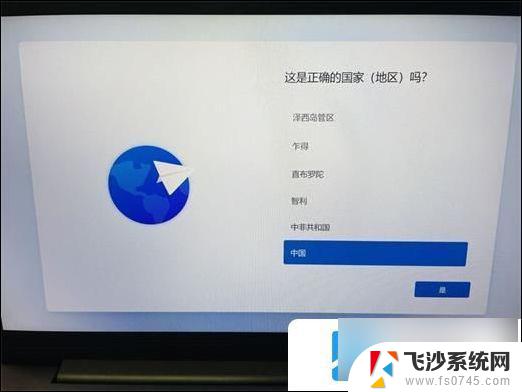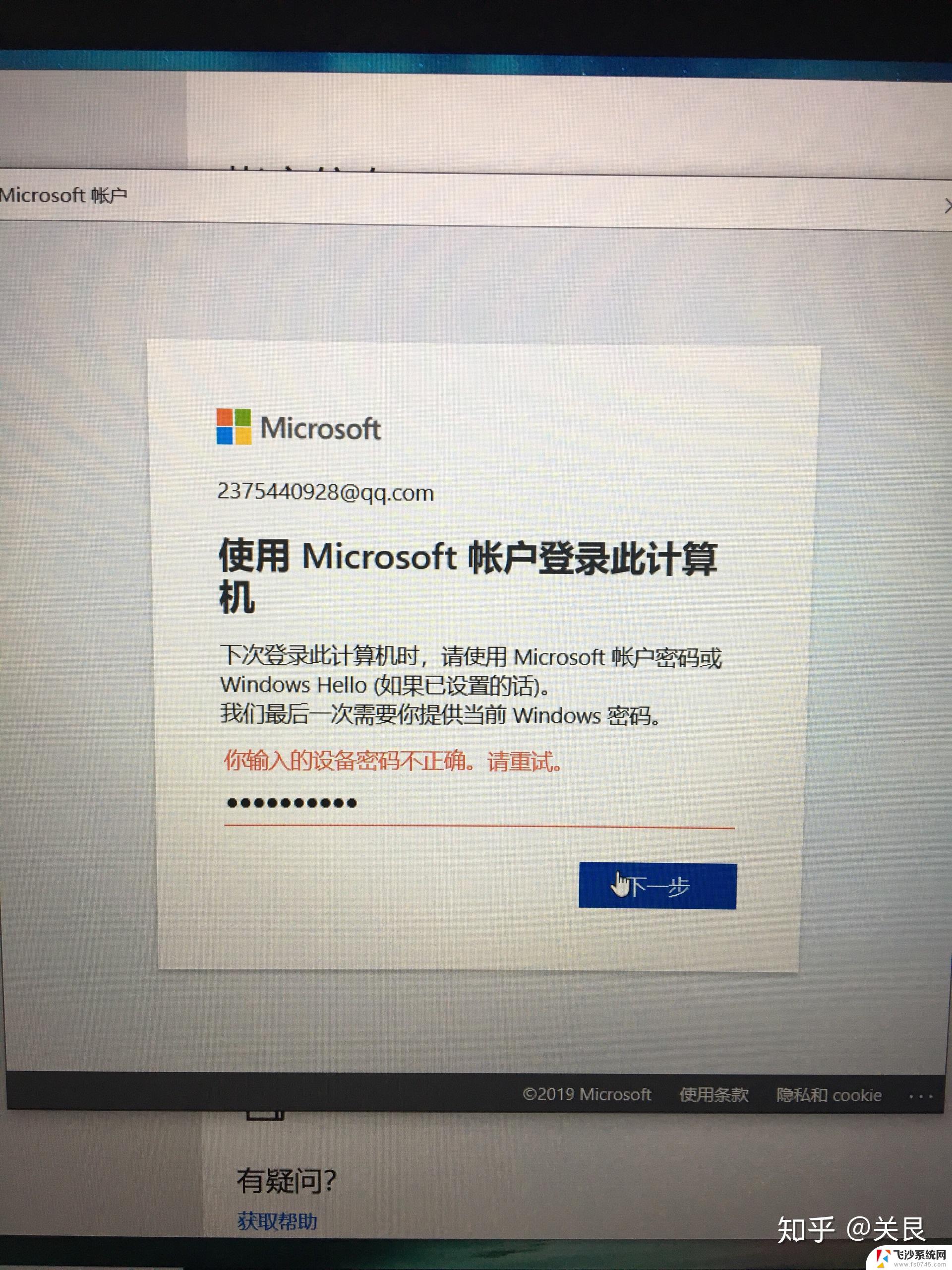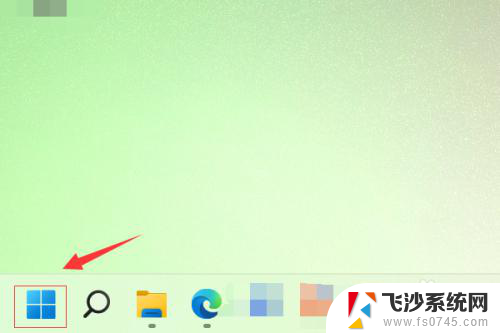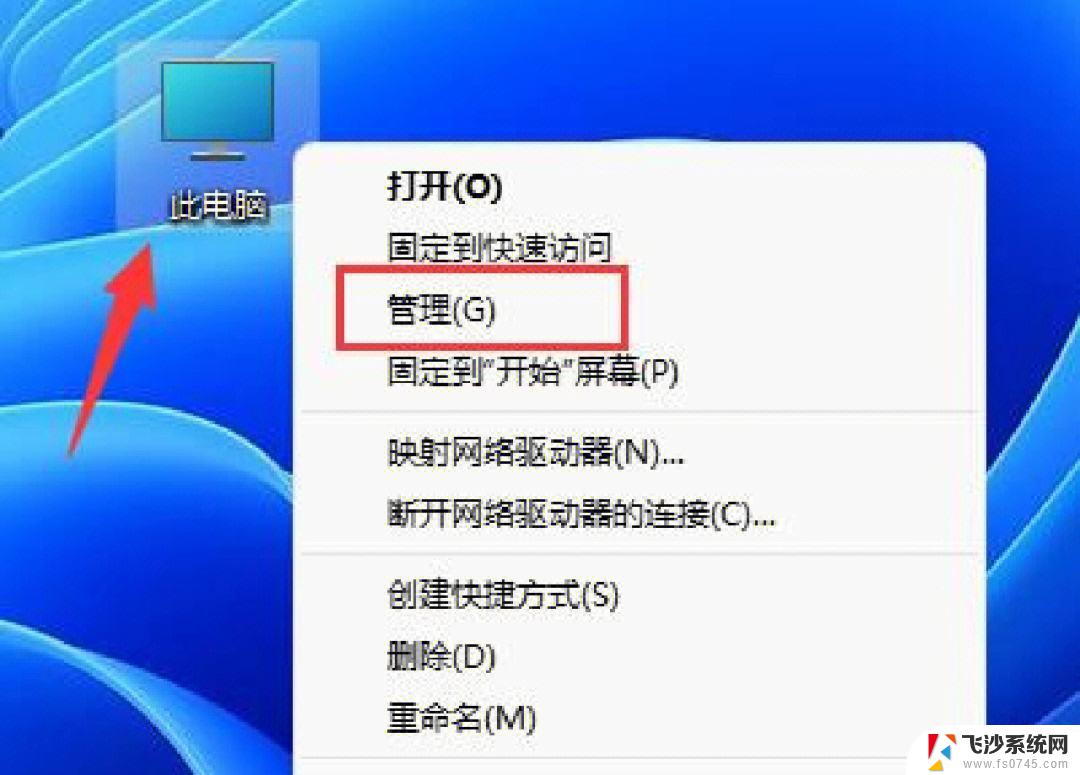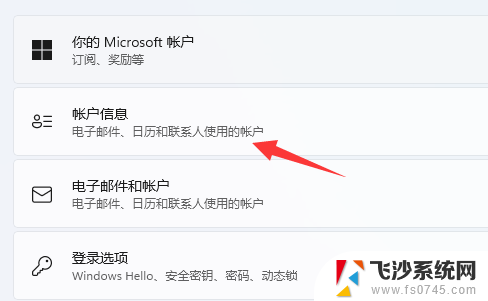win11登录微软账户时提示发生了错误 Win11系统登陆Microsoft账户遇到问题怎么办
更新时间:2025-01-06 16:42:50作者:xtang
在使用Win11系统登录Microsoft账户时遇到错误提示是一件令人困扰的事情,这种情况可能是由于网络连接问题、账户信息错误或系统故障引起的。要解决这个问题,可以尝试重新连接网络、检查账户信息的准确性,或者更新系统以确保系统正常运行。如果问题仍然存在,可以尝试联系微软客户服务寻求帮助解决。希望以上方法可以帮助您顺利登录Microsoft账户。
Win11登陆microsoft账户发生了错误怎么办?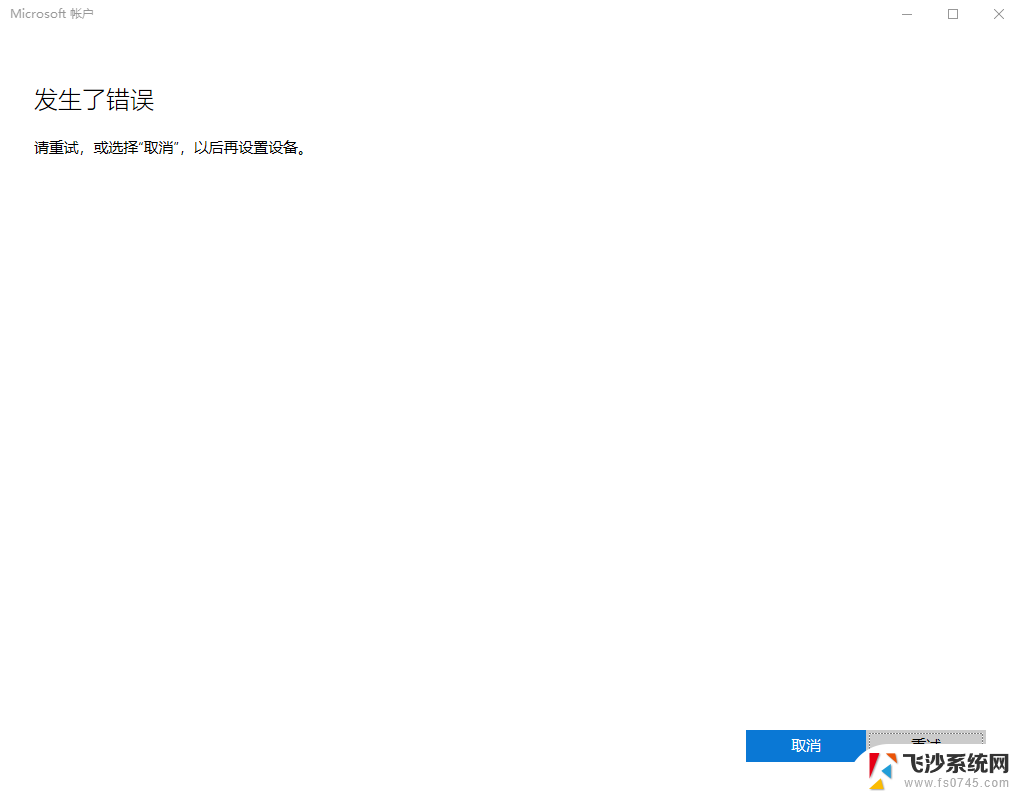
1、鼠标右键点击“网络”图标,点击“网络和Internet设置”。如下图:
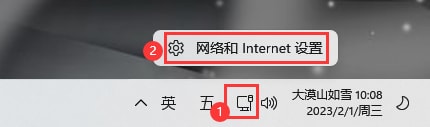
2、点击“高级网络设置”。如下图:
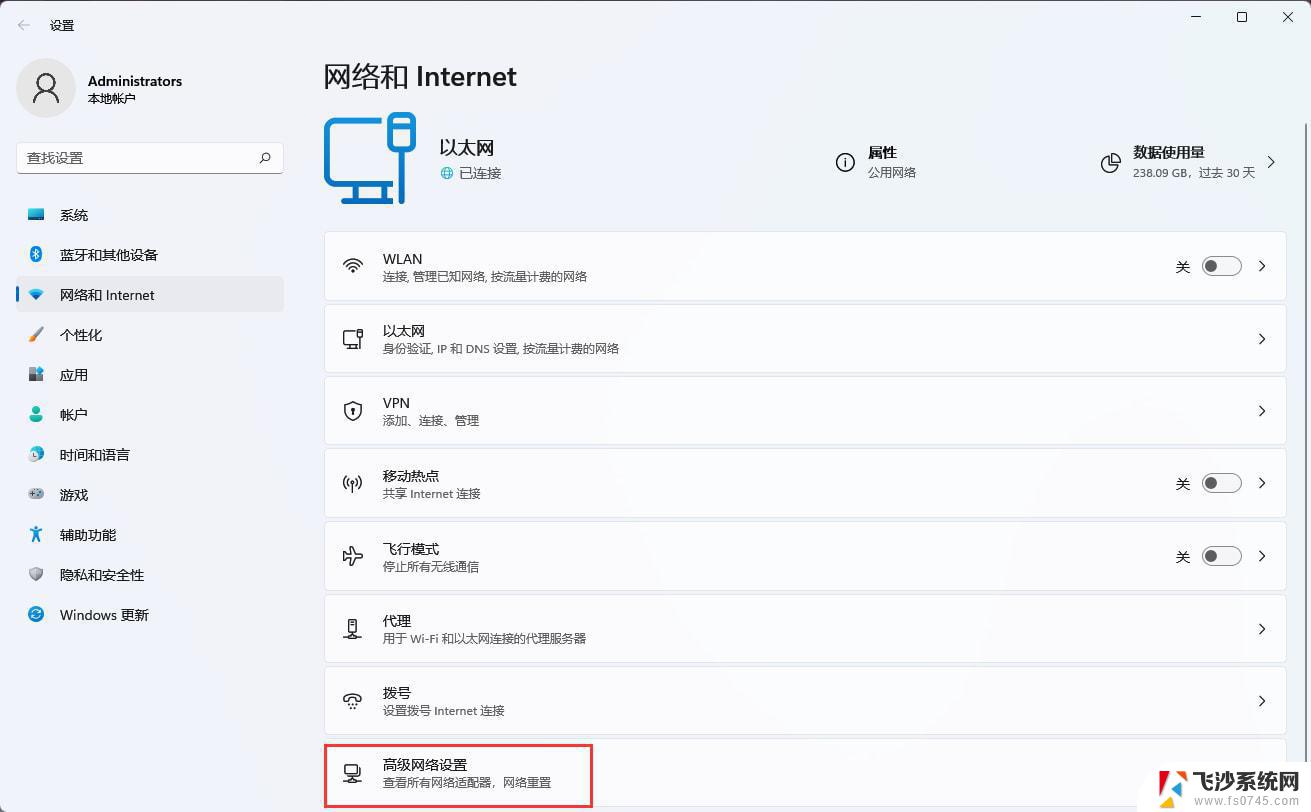
3、点击“更多网络适配器选项”。如下图:
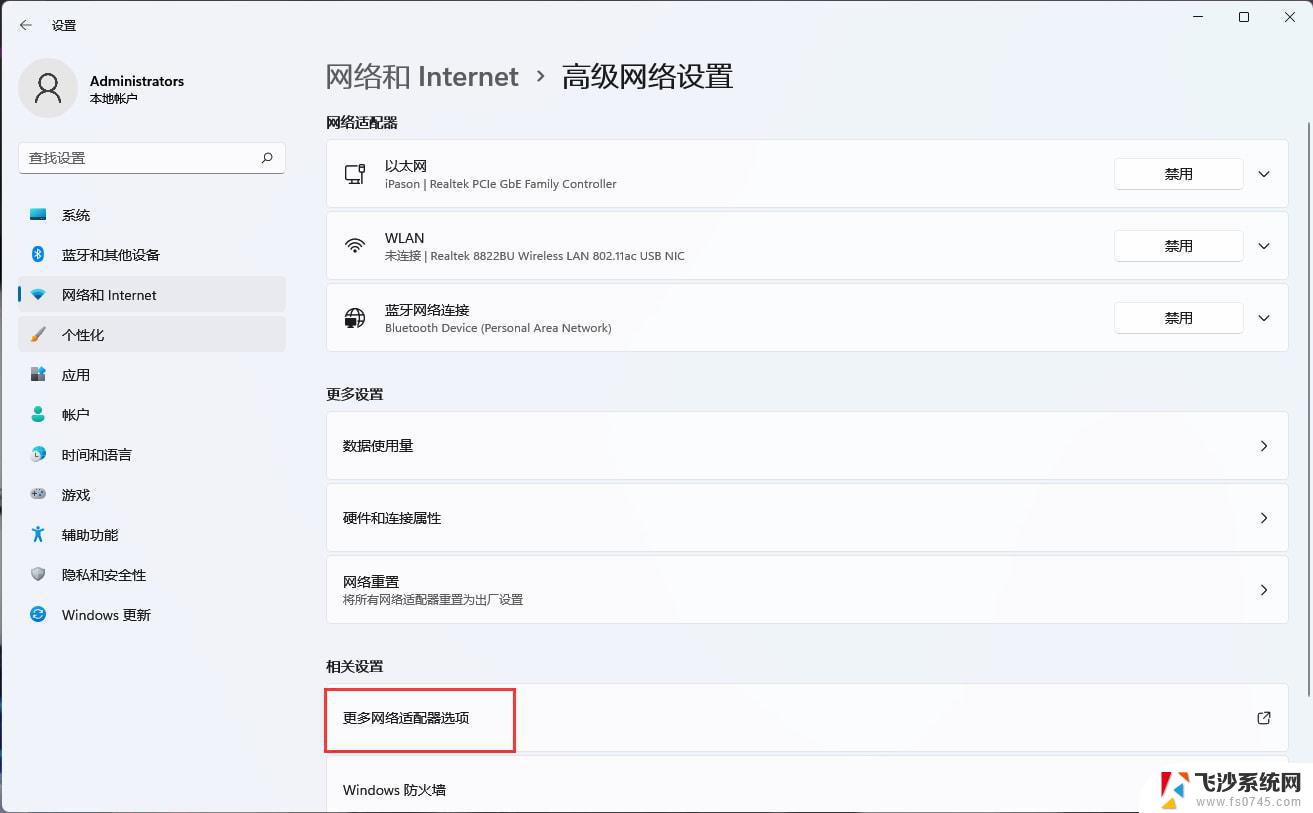
4、右键“以太网”选择属性。如下图:

5、双击“Internet协议版本4(TCP/IPv4)”。如下图:
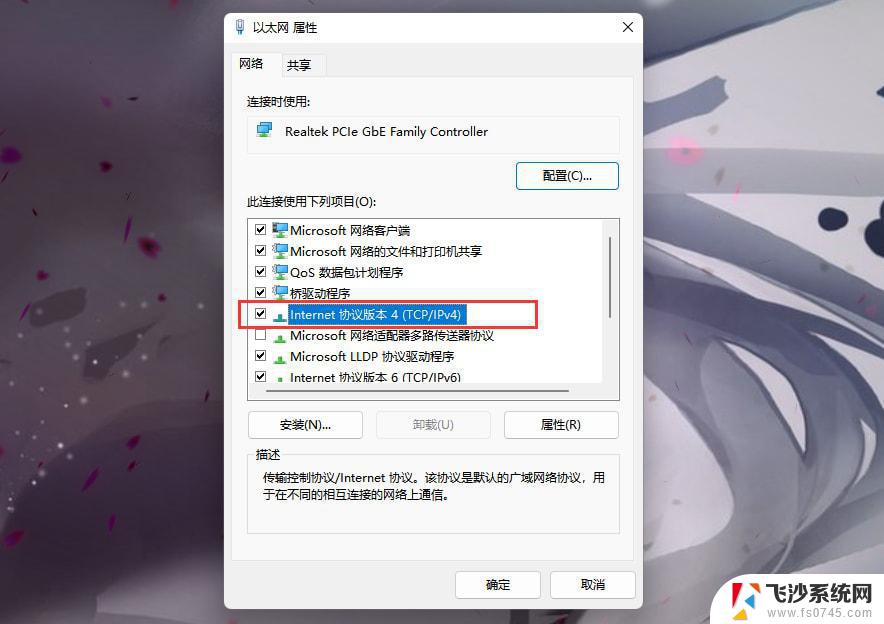
6、选择“使用下面的DNS服务器地址(E)”,接着更改DNS。首先DNS服务(P)填“4.2.2.2”,备用DNS服务器(A)填“4.2.2.1”。如下图:
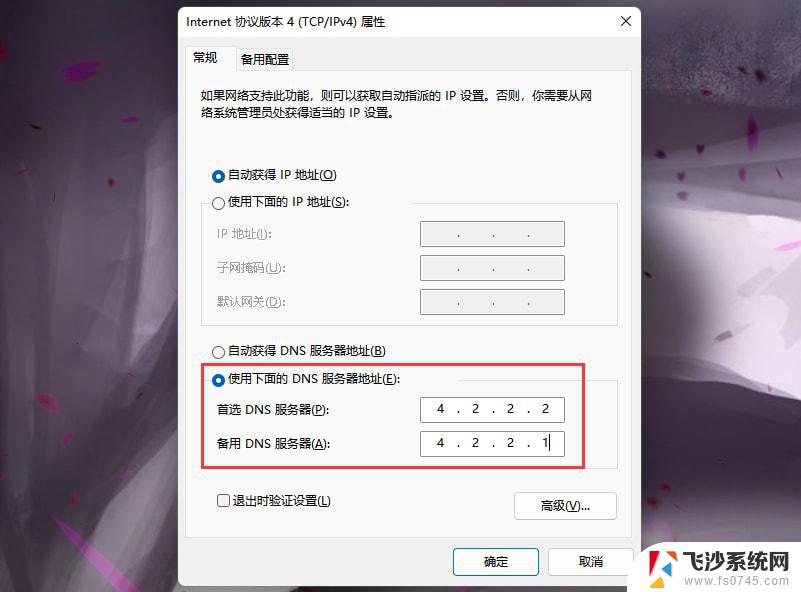
以上就是win11登录微软账户时提示发生了错误的全部内容,还有不懂得用户就可以根据小编的方法来操作吧,希望能够帮助到大家。